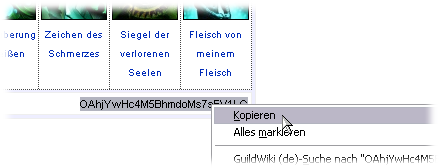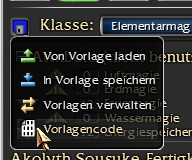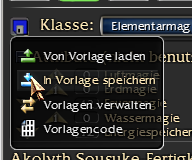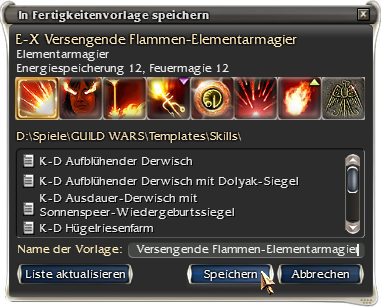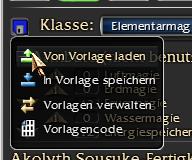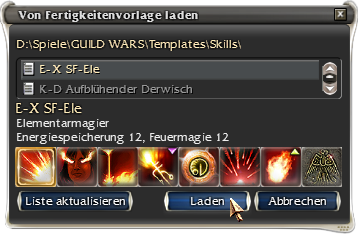Fertigkeitenvorlage: Unterschied zwischen den Versionen
(→Fertigkeitenvorlagen benutzen) |
(→Fertigkeitenvorlagen benutzen) |
||
| (6 dazwischenliegende Versionen von 5 Benutzern werden nicht angezeigt) | |||
| Zeile 11: | Zeile 11: | ||
* Fertigkeiten | * Fertigkeiten | ||
:Beachte: Du musst natürlich die Fertigkeiten besitzen, um sie zu benutzen. | :Beachte: Du musst natürlich die Fertigkeiten besitzen, um sie zu benutzen. | ||
| − | Du musst also immer noch die Ausrüstung selbst anlegen bzw. kaufen. | + | Du musst also immer noch die Ausrüstung selbst anlegen bzw. kaufen. Im PvP gibt es [[Ausrüstungsvorlage]]n. |
==Fertigkeitenvorlagen benutzen== | ==Fertigkeitenvorlagen benutzen== | ||
Bei den folgenden Bildern liegt Guild Wars im Ordner <code>D:\Spiele\GUILD WARS\</code>. Standardmäßig liegt es in <code>C:\Programme\GUILD WARS\</code>, kann aber bei jedem woanders liegen. | Bei den folgenden Bildern liegt Guild Wars im Ordner <code>D:\Spiele\GUILD WARS\</code>. Standardmäßig liegt es in <code>C:\Programme\GUILD WARS\</code>, kann aber bei jedem woanders liegen. | ||
| − | Unter Windows Vista ist der Ordner mit den Guild Wars Vorlagencodes nicht im Spieleverzeichnis, sondern befindet sich ausgelagert unter <code>Eigene Dateien\Eigene Dokumente\GUILD WARS\Templates</code> | + | Unter Windows Vista/7 ist der Ordner mit den Guild Wars Vorlagencodes nicht im Spieleverzeichnis, sondern befindet sich ausgelagert unter <code>Eigene Dateien\Eigene Dokumente\GUILD WARS\Templates</code>. |
| − | + | Beachte: Die Vorlagencodes werden von Guild Wars alphabetisch geordnet, allerdings werden nur Buchstaben beachtet. Ihr könnt also keine Zahlen benutzen, um Vorlagen oder Ordner in eine bestimmte Reihenfolge zu bringen. | |
| − | |||
| − | + | ===Vorlagencodes übernehmen=== | |
| − | + | Dieses Beispiel beschreibt, wie du Fertigkeitenvorlagen zum Beispiel aus den Buildartikeln des GuildWikis ins Spiel übernimmst: | |
| − | [[ | + | {| cellpadding="10" |
| − | '''2.''' Falls noch nicht geschehen, starte Guild Wars, logge dich mit dem entsprechenden Charakter ein, öffne das Fertigkeitenfenster, wähle den Charakter aus | + | |valign="top" width="400px"|'''1.''' Als erstes musst du die Vorlage, die du benutzen willst, in die Zwischenablage kopieren. Markiere den aus Buchstaben und Zahlen bestehenden Code und kopiere ihn in die Zwischenablage.||[[Datei:Vorlagenhilfe Kopieren.png]] |
| + | |- | ||
| + | |valign="top"|'''2.''' Falls noch nicht geschehen, starte Guild Wars, logge dich mit dem entsprechenden Charakter ein, öffne das Fertigkeitenfenster, wähle den Charakter oder einen Helden aus und klicke dann im Menü der Diskette auf '''Vorlagencode'''.||[[Datei:Vorlagenhilfe Menü Vorlagencode.png]] | ||
| + | |- | ||
| + | |valign="top"|'''3.''' Füge den kopierten Code durch die Tastenkombination '''Strg + V''' in das Feld '''Vorlagencode:''' ein.||[[Datei:Vorlagenhilfe Fenster Vorlagencode.png]] | ||
| + | |} | ||
| − | + | Danach musst du den Code zuerst speichern und dann wieder laden, bevor du ihn benutzen kannst. | |
| − | |||
| − | |||
===Fertigkeitenvorlagen speichern=== | ===Fertigkeitenvorlagen speichern=== | ||
| − | + | Eine geänderte oder selbst erstellte Fertigkeitenvorlage wird foldengermaßen gespeichert: | |
| − | '''1.''' Öffne dein Fertigkeitenfenster, klicke auf die Diskette und dann auf '''In Vorlage speichern'''. | + | {| cellpadding="10" |
| + | |valign="top" width="400px"|'''1.''' Öffne dein Fertigkeitenfenster, klicke auf die Diskette und dann auf '''In Vorlage speichern'''.||[[Datei:Vorlagenhilfe Menü Speichern.png]] | ||
| + | |- | ||
| + | |valign="top"|'''2.''' Wähle einen gültigen Namen für die Vorlage (Schrägstriche sind beispielsweise nicht erlaubt) und klicke auf '''Speichern'''.||[[Datei:Vorlagenhilfe Fenster Speichern.png]] | ||
| + | |} | ||
| − | |||
| − | |||
===Fertigkeitenvorlagen laden=== | ===Fertigkeitenvorlagen laden=== | ||
| − | + | {| cellpadding="10" | |
| − | '''1.''' Öffne dein Fertigkeitenfenster, klicke auf die Diskette und dann auf '''Aus Vorlage laden'''. | + | |valign="top" width="400px"|'''1.''' Öffne dein Fertigkeitenfenster, klicke auf die Diskette und dann auf '''Aus Vorlage laden'''.||[[Datei:Vorlagenhilfe Menü Laden.png]] |
| + | |- | ||
| + | |valign="top"|'''2.''' Wähle eine Vorlage aus der Liste und klicke auf '''Laden'''. Solche, die nicht für deine Primärklasse bestimmt sind, sind durch eine graue Schrift kenntlich gemacht.||[[Datei:Vorlagenhilfe Fenster Laden.png]] | ||
| + | |} | ||
| − | + | Dein Charakter verfügt nun das von dir gewählte Build. Beachte jedoch, dass du gegebenenfalls noch die Ausrüstung kaufen und/oder anlegen musst. Außerdem kann es sein, dass dir Attributpunkte, (Elite-)Fertigkeiten oder die passende Sekundärklasse fehlen. Die beiden letzteren erkennst du an leeren Fertigkeitenplätzen, die so im Build nicht vorgesehen waren. | |
| − | |||
| − | + | ==Siehe auch== | |
| + | *[[Fertigkeitenvorlagencode]] | ||
==Software== | ==Software== | ||
| − | *[http:// | + | *[http://www.gwcom.de/forum/pawned2-b13/t2-download-und-changelog-deutsche-version-fuer-windows-und-wine/#post3 paw·ned²] |
{{en|Template}} | {{en|Template}} | ||
[[Kategorie:Guide]] | [[Kategorie:Guide]] | ||
[[Kategorie:Spielmechanik]] | [[Kategorie:Spielmechanik]] | ||
Aktuelle Version vom 19. Februar 2011, 19:46 Uhr
Mithilfe der Fertigkeitenvorlagen kannst du Builds in Guild Wars importieren. Dies soll es dir einfacher machen, Builds zu benutzen.
Inhaltsverzeichnis
Was wird in Fertigkeitenvorlagen gespeichert[Bearbeiten]
Fertigkeiten-Vorlagen speichern nicht besonders viel. Was in ihnen gespeichert ist, ist folgendes:
- Klassenkombination
- Beachte: Auf Charaktere können nur Fertigkeiten-Vorlagen geladen werden, die für ihre Primärklasse bestimmt sind! Andere Vorlagen werden durch graue Schrift kenntlich gemacht. Die Sekundärklasse wird beim Laden mitgeladen und für dich eingestellt, wenn dein Charakter sie bereits kennt. Wenn nicht wird es auch hier durch eine graue Schrift kenntlich gemacht, bis man die Sekundärklasse bei einem Klassenwechsler "erlernt" hat.
- Attributpunkteverteilung
- Beachte: Die meisten Builds sind für Charaktere ausgelegt, die beide Attributquests ihrer Kampagne bereits gemacht und Stufe 20 erreicht haben.
- Fertigkeiten
- Beachte: Du musst natürlich die Fertigkeiten besitzen, um sie zu benutzen.
Du musst also immer noch die Ausrüstung selbst anlegen bzw. kaufen. Im PvP gibt es Ausrüstungsvorlagen.
Fertigkeitenvorlagen benutzen[Bearbeiten]
Bei den folgenden Bildern liegt Guild Wars im Ordner D:\Spiele\GUILD WARS\. Standardmäßig liegt es in C:\Programme\GUILD WARS\, kann aber bei jedem woanders liegen.
Unter Windows Vista/7 ist der Ordner mit den Guild Wars Vorlagencodes nicht im Spieleverzeichnis, sondern befindet sich ausgelagert unter Eigene Dateien\Eigene Dokumente\GUILD WARS\Templates.
Beachte: Die Vorlagencodes werden von Guild Wars alphabetisch geordnet, allerdings werden nur Buchstaben beachtet. Ihr könnt also keine Zahlen benutzen, um Vorlagen oder Ordner in eine bestimmte Reihenfolge zu bringen.
Vorlagencodes übernehmen[Bearbeiten]
Dieses Beispiel beschreibt, wie du Fertigkeitenvorlagen zum Beispiel aus den Buildartikeln des GuildWikis ins Spiel übernimmst:
Danach musst du den Code zuerst speichern und dann wieder laden, bevor du ihn benutzen kannst.
Fertigkeitenvorlagen speichern[Bearbeiten]
Eine geänderte oder selbst erstellte Fertigkeitenvorlage wird foldengermaßen gespeichert:
Fertigkeitenvorlagen laden[Bearbeiten]
Dein Charakter verfügt nun das von dir gewählte Build. Beachte jedoch, dass du gegebenenfalls noch die Ausrüstung kaufen und/oder anlegen musst. Außerdem kann es sein, dass dir Attributpunkte, (Elite-)Fertigkeiten oder die passende Sekundärklasse fehlen. Die beiden letzteren erkennst du an leeren Fertigkeitenplätzen, die so im Build nicht vorgesehen waren.